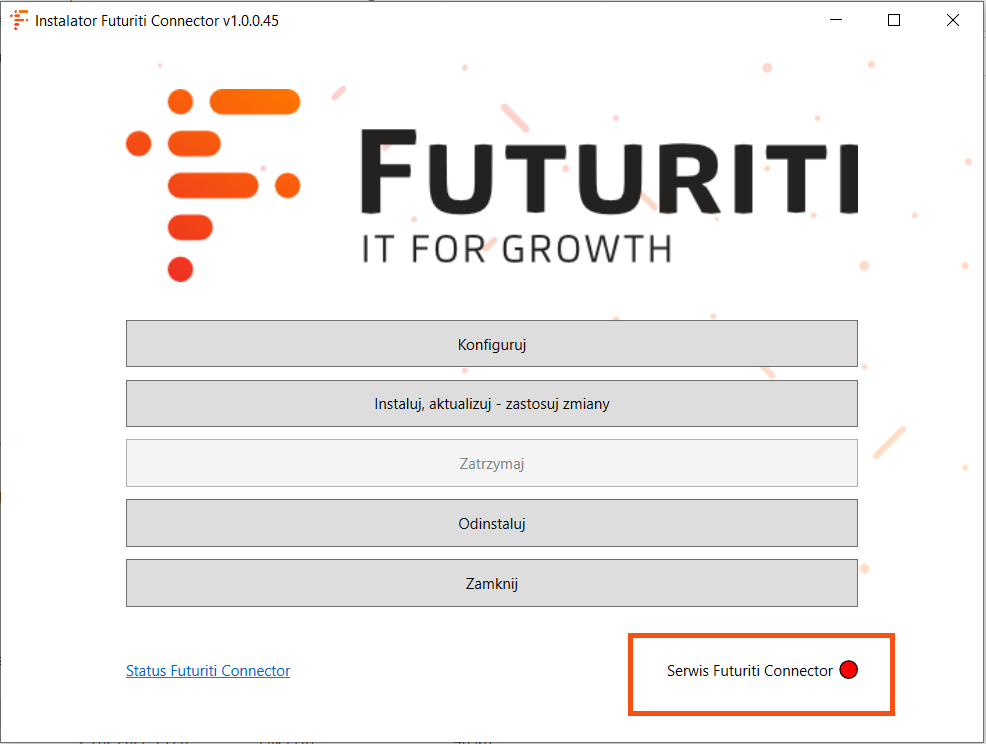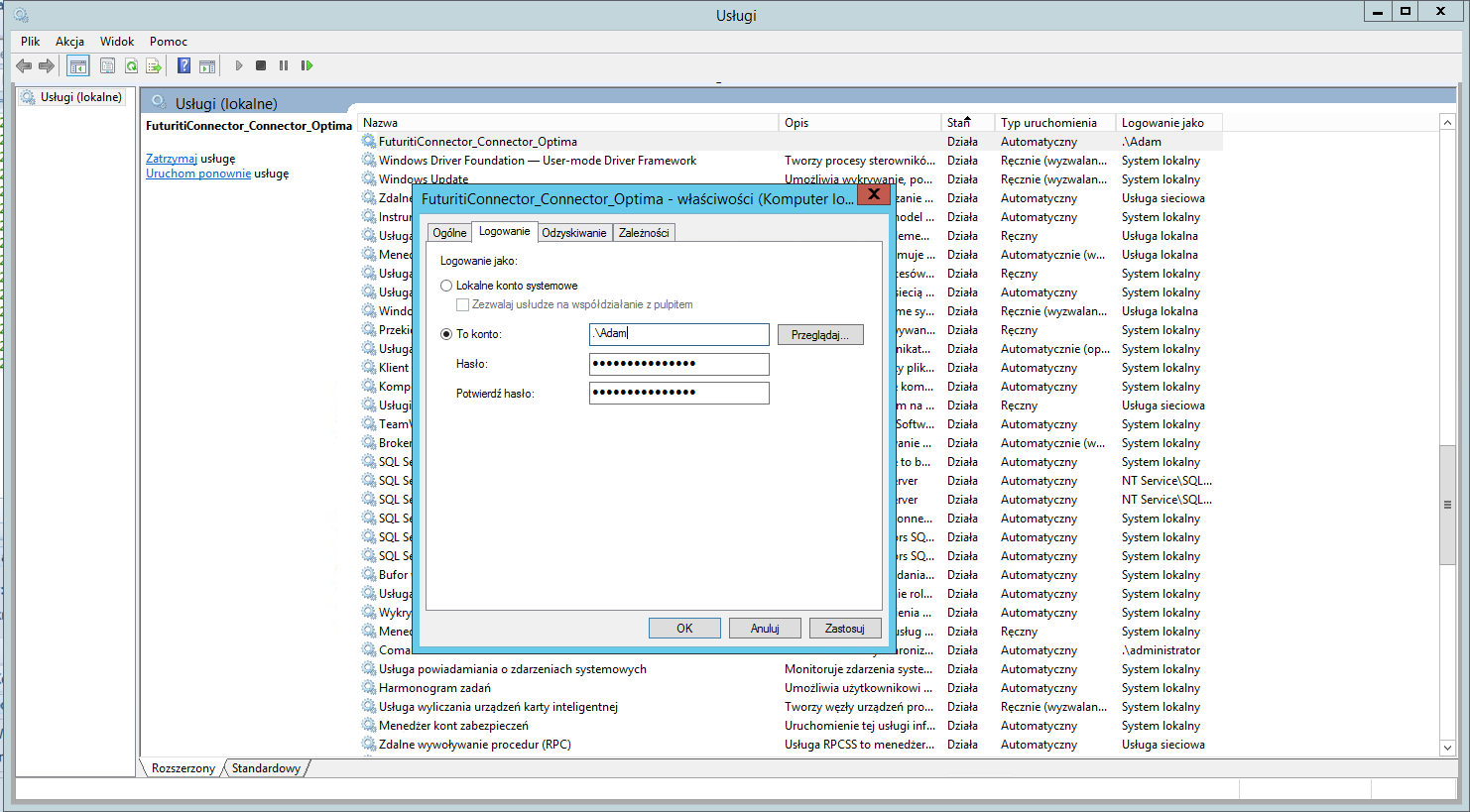Jeśli po zainstalowaniu i skonfigurowaniu Connectora status „Serwis Futuriti Connector” ma czerwoną kontrolkę należy sprawdzić czy nasza usługa uruchomiła się poprawnie.
- W pasku „Menu Start Windows” wpisujemy „Usługi” i otwieramy tą aplikację.
- W oknie szukamy usługi „Futuriti_Conector_…”. Nazwa może różnic się w zależności od posiadanej wersji ERP.
- Otwieramy tą usługę.
- W zakładce „Ogólne” zmieniamy „Typ uruchomienia” z „Automatyczny” na „Automatycznie (Opóźnione uruchomienie).
- W zakładce „Logowanie” wpisujemy ponownie hasło. Hasło trzeba wpisać od nowa! Następnie zapisujemy.
Jeśli problem dalej występuje:
- Zainstaluj .NET 6.0 (ASP.NET Core Runtime 6.0.2 i .NET Desktop Runtime 6.0.2)
- Usuń pliki Temp z lokalizacji:
- %userprofile%\AppData\Local\Temp
- C:\Windows\Temp
Komunikat błędu można sprawdzić uruchamiając w konsoli plik UI.exe znajdujący się w folderze „Connector”
Przykładowa ścieżka pliku „C:\!Futuriti_Programy\FuturitiErpConnectorInstaller_Update_v1.0.0.44\Connector\nazwaplikuUI.exe”